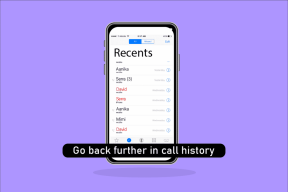2 најбоља начина да сакријете фотографије и видео записе на иПхоне-у
Мисцелланеа / / March 05, 2022
Аппле наставља да узима „инспирацију“ од Андроида за додавање нових функција у иОС. Тхе Библиотека апликација у иОС-у је један од таквих недавних додатака. Доноси могућност додавања видгетс на почетном екрану. Корисници и даље чекају на једноставан начин да сакрију фотографије и видео записе на иПхоне-у.

Ако на свом иПхоне-у имате осетљиве слике и видео записе, мораћете да смислите начине да их сакријете. Апликација Фотографије на иОС-у нуди изворну опцију сакривања фотографија и видео записа. Али они су видљиви у фасцикли која се зове Хидден и свако може да је отвори.
Постоји неколико начина да сакријете фотографије и видео записе на иПхоне-у. Док постоје заобилазна решења, морамо да сачекамо док Аппле не донесе изворну опцију за заштиту ваших медија лозинком.
Скривање медија помоћу апликације Фотографије
Подразумевана галерија на иПхоне-у је апликација Фотографије. Апликација Фотографије приказује све слике и видео записе, укључујући преузете слике, медијске датотеке примљене путем сервиса за размену порука као што је ВхатсАпп, снимке екрана, снимке екрана итд.
Стога је сакривање медија из саме апликације Фотографије најпогоднији метод. Ево како то можете да урадите.
Корак 1: Отворите апликацију „Фотографије“ на свом иПхоне-у.

Корак 2: Додирните албум који се састоји од фотографија и видео записа које желите да сакријете.

Корак 3: Сада додирните дугме „Изабери“ у горњем десном углу екрана. Изаберите све фотографије и видео записе које желите да сакријете.
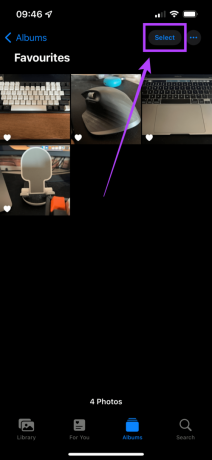
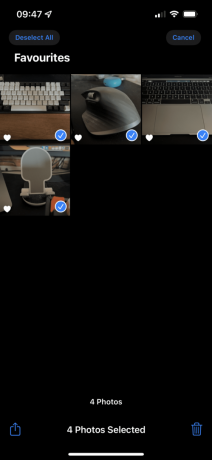
4. корак: Након што изаберете датотеке, додирните икону „Дели“ у доњем левом углу екрана.
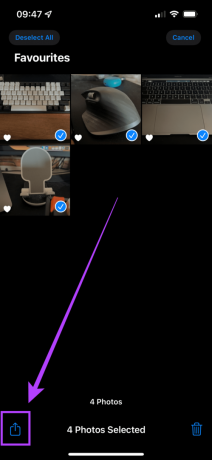
5. корак: Померите се надоле док не пронађете опцију „Сакриј“ и изаберите је.
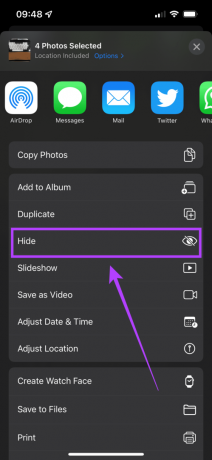
6. корак: Сада ћете видети упит са питањем да ли желите да сакријете медије. Изаберите „Сакриј фотографије“. Апликација Фотографије ће сакрити све те датотеке.

Највеће упозорење је да када скролујете надоле у апликацији Фотографије, видећете опцију под називом „Скривено“ под „Услужни програми“. Тапкањем на њу ће се открити све фотографије које сте раније сакрили. То превазилази сврху скривања фотографија и видео записа.
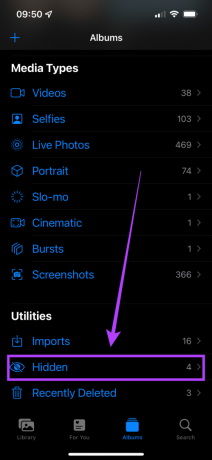
Срећом, постоји једноставно решење за сакривање саме фасцикле „Скривена“.
Како сакрити 'Скривени' фолдер у апликацији Фотографије
Корак 1: Отворите апликацију „Подешавања“ на свом иПхоне-у. Померите се надоле и додирните опцију „Фотографије“.
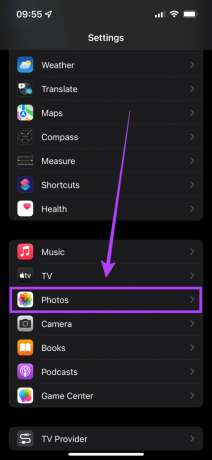
Корак 2: Додирните прекидач поред „Скривени албум“ да бисте га онемогућили. Ово ће спречити да се фасцикла „Скривена“ прикаже у апликацији Фотографије.
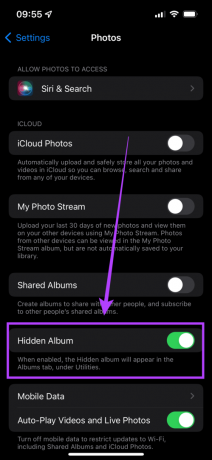
Сада се вашим скривеним фотографијама и видео снимцима не може приступити директно из апликације Фотографије. Када желите да приступите скривеним медијима, вратите се на апликацију „Подешавања“, идите до „Фотографије“ и поново укључите прекидач „Скривени албум“. Сада ћете поново видети фасциклу „Скривено“ у апликацији Фотографије. Не заборавите да га поново искључите након што погледате медије.
Сакривање медија помоћу апликације Гоогле диск
Ако мислите да је превише лако да неко други приступи вашим скривеним медијима путем ове методе, постоји још једно решење које можете да користите преко апликације треће стране. Апликација коју користимо је Гоогле диск. Иако постоји неколико апликација независних произвођача за скривање фотографија и видео записа, већина њих приказује огласе. Ево како можете да сакријете фотографије и видео записе на свом иПхоне-у на безбеднији начин помоћу лозинке или Фаце ИД-а.
Корак 1: Ако га већ немате, инсталирајте Гоогле диск апликацију на вашем иПхоне-у преко Апп Сторе-а.

Корак 2: Пријавите се са својим Гоогле налогом у апликацији. Савет: Можете да направите нови налог на који желите да чувате само своје осетљиве фотографије и видео записе.
Корак 3: Када се пријавите са својим налогом, додирните икону „Плус“ у доњем десном углу и изаберите „Отпреми“.
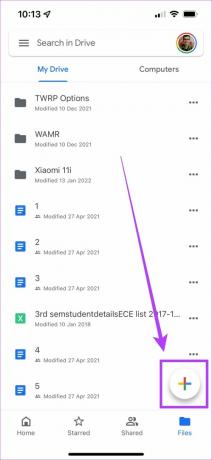
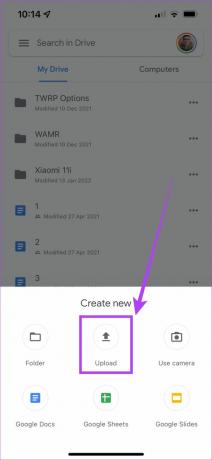
4. корак: Затим изаберите опцију „Фотографије и видео снимци“.
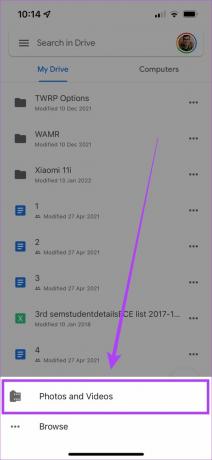
Сада ћете видети листу свих својих албума. Изаберите одговарајући албум и отпремите све фотографије и видео записе које желите да сакријете.

5. корак: Након отпремања медија, можете изабрати да их сачувате ван мреже за ситуације у којима немате приступ интернету. Можете дуго да притиснете једну од датотека да бисте је изабрали и додирните икону „Изабери све“ на врху. Или ручно изаберите сваку датотеку и додирните три тачке у горњем десном углу и изаберите „Учини доступним ван мреже“.

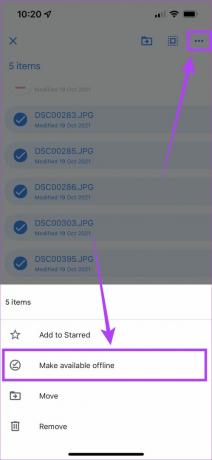
6. корак: Сада долази главни део. Да бисте сакрили фотографије и видео записе и спречили друге да приступе апликацији Гоогле диск, додирните мени хамбургера у горњем левом углу и идите на „Подешавања“.


7. корак: Изаберите „Екран приватности“ и укључите га. Све је спремно!
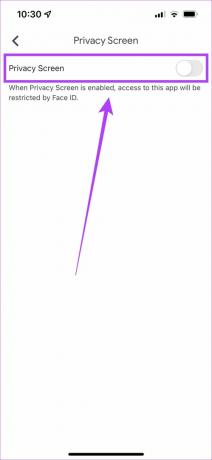
Апликација Гоогле диск је сада закључана са вашом биометријом и скенираће Фаце ИД сваки пут када је отворите.

Ово ће сакрити и заштитити ваше фотографије и видео записе. Не заборавите да избришете непожељне медијске датотеке из апликације Фотографије на вашем иПхоне-у.
Сакријте и заштитите своје фотографије и видео записе
Можете заштитити осетљиве медијске датотеке као што су документи, личне карте итд. користећи овај процес, и то без преузимања апликације од непризнатог програмера и ризиковања ваших података. То је једноставно и можете изабрати да ли желите да користите подразумевану апликацију Фотографије са нешто мањом безбедношћу или желите додатни слој заштите са Фаце ИД-ом.
Такође можете да користите Гоогле диск за безбедно складиштење других датотека и фасцикли са свог иПхоне-а, осим само фотографија и видео записа.
Последњи пут ажурирано 04. марта 2022
Горњи чланак може садржати партнерске везе које помажу у подршци Гуидинг Тецх. Међутим, то не утиче на наш уреднички интегритет. Садржај остаје непристрасан и аутентичан.